Actualizarea kitului introductiv pentru Centrul de Excelență (CoE)
Acest articol vă pregătește să faceți upgrade la Kitul introductiv CoE. Acesta oferă îndrumări cu privire la:
- Cum să fiți la curent cu cea mai recentă versiune.
- Cât de des și de ce să aplicați upgrade-uri.
- Cum se instalează cea mai recentă versiune.
- Cum se testează cea mai recentă versiune.
Notă
Dacă configurați setul introductiv CoE pentru prima dată, consultați instrucțiunile de configurare. Dacă doriți să extindeți setul introductiv CoE cu propriile particularizări, consultați îndrumările noastre pentru extinderea setului introductiv CoE.
Important
Vă recomandăm să actualizați soluția Starter Kit CoE cel puțin o dată la trei luni. Cu ritmul rapid al schimbărilor pentru Microsoft Power Platform, lăsarea actualizărilor mai lungi de trei luni poate duce la probleme neașteptate atunci când efectuați actualizarea.
Cât de des sunt lansate versiuni noi
O nouă versiune a setului introductiv CoE este lansată lunar, de obicei în prima săptămână completă a fiecărei luni. Este important să știți această cadență de lansare, astfel încât să puteți revizui, organiza, planifica și testa cea mai recentă versiune.
Actualizările (remedieri de erori, îmbunătățiri, funcții noi și perimări) sunt anunțate prin notele privind versiunea, de pe GitHub.
Note privind versiunea, de pe GitHub
Fiecare lansare a setului introductiv CoE este însoțită de o notă privind versiunea, care detaliază remedierea erorilor și îmbunătățirile abordate de ediție. Ar trebui să examinați nota privind versiunea înainte de a instala noua versiune în organizația dvs.
Vizualizarea notelor privind versiunea
Pentru a vizualiza detaliile unei versiuni:
Navigați la depozitul Kit introductiv CoE din GitHub.
Selectați notele celei mai recente versiuni.
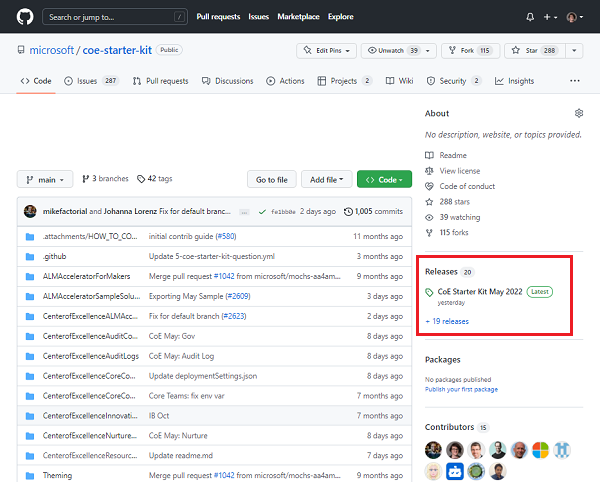
Notele privind versiunea conțin un jurnal de modificări unde sunt listate problemele (remedieri de erori și îmbunătățiri) abordate de noua versiune și pot include, de asemenea, instrucțiuni specifice de actualizare care sunt noi pentru versiune. Acest lucru ar putea însemna activarea unui flux nou sau a notelor despre funcții perimate.
Abonați-vă la versiunile kitului introductiv CoE
Urmăriți lansările în depozitul nostru GitHub pentru a primi notificări despre cea mai recentă versiune.
Conectați-vă la contul dvs. GitHub.
Accesați depozitul nostru GitHub.
Selectați Urmărire>Particularizată.
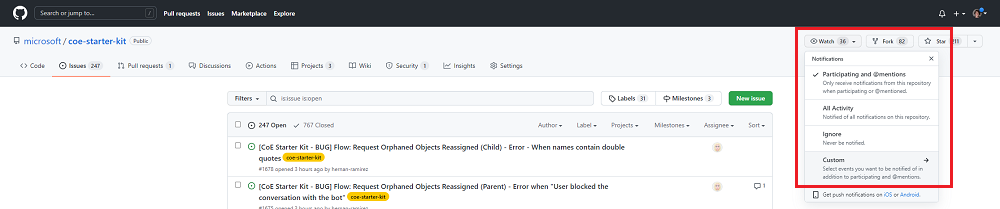
Selectați Versiuni.
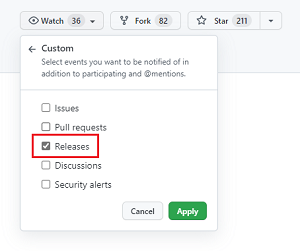
Selectați Se aplică.
Cât de des ar trebui să actualizați kitul introductiv CoE?
Iată întrebări de luat în considerare atunci când decideți frecvența actualizării:
- Noua versiune rezolvă o problemă pe care o aveți în prezent?
- Noua versiune conține o caracteristică nouă pe care ați dori să o încercați?
- Versiunea dvs. actuală a fost instalată cu mai mult de trei luni în urmă?
Cu ritmul rapid al schimbărilor pentru Microsoft Power Platform, lăsarea actualizărilor mai lungi de trei luni poate duce la probleme neașteptate atunci când efectuați actualizarea.
Bacșiș
Examinați lansările lunar, abonându-vă la notele privind versiunea.
Se instalează actualizările
Mai jos sunt instrucțiuni pas cu pas despre cum să instalați cea mai recentă versiune a kitului introductiv CoE.
Descărcați cel mai recent fișier de soluție
Mai întâi, citiți notele celei mai recente versiuni.
Descărcați cea mai recentă versiune a fișierului comprimat CoE Starter Kit (aka.ms/CoeStarterKitDownload).
Important
Extrageți fișierul zip după descărcare și înainte de a trece la pasul următor. Fișierul comprimat CoE Starter Kit conține toate componentele soluției, precum și componente care nu țin cont de soluție, care alcătuiesc Kitul de pornire CoE.
Eliminați straturile negestionate din fluxurile de inventar
Înainte de a instala upgrade-ul, verificați dacă soluția este într-o stare integră, pentru a putea primi noile actualizări.
Efectuarea oricăror modificări asupra fluxurilor sau aplicațiilor din soluție creează un strat negestionat. Componentele cu straturi negestionate nu vor primi actualizări până când nu eliminați acel strat negestionat. Aflați mai multe: Nivelurile soluției
Toate fluxurile cu Admin | Șablonul de sincronizare v în nume sunt responsabile de colectarea inventarului entității dvs. găzduite și de generarea bazei subiacente a kitului introductiv CoE. Aceste fluxuri nu trebuie particularizate. Dacă aveți cerințe suplimentare privind inventarul de colectat, creați o întrebare privind caracteristica sau creați propriul dvs. flux. Aflați mai multe: Extinderea kitului introductiv CoE
Prima verificare înainte de instalarea upgrade-ului este eliminarea straturilor negestionate din fluxurile de inventar.
Notă
Este posibil să fi creat, fără să știți, un strat negestionat selectând Editați pentru a vedea acțiunile fluxului sau modificând proprietățile fluxului numai pentru rulare.
Puteți verifica dacă există straturi negestionate în fluxurile de inventar folosind aplicația Coe Admin Command Center .
Deschideți aplicația CoE Admin Command Center din mediul dvs. CoE.
Selectați Sincronizați fluxurile din navigare.
Verificați dacă vreunul dintre fluxuri arată pictograma stratului, indicând că are straturi negestionate
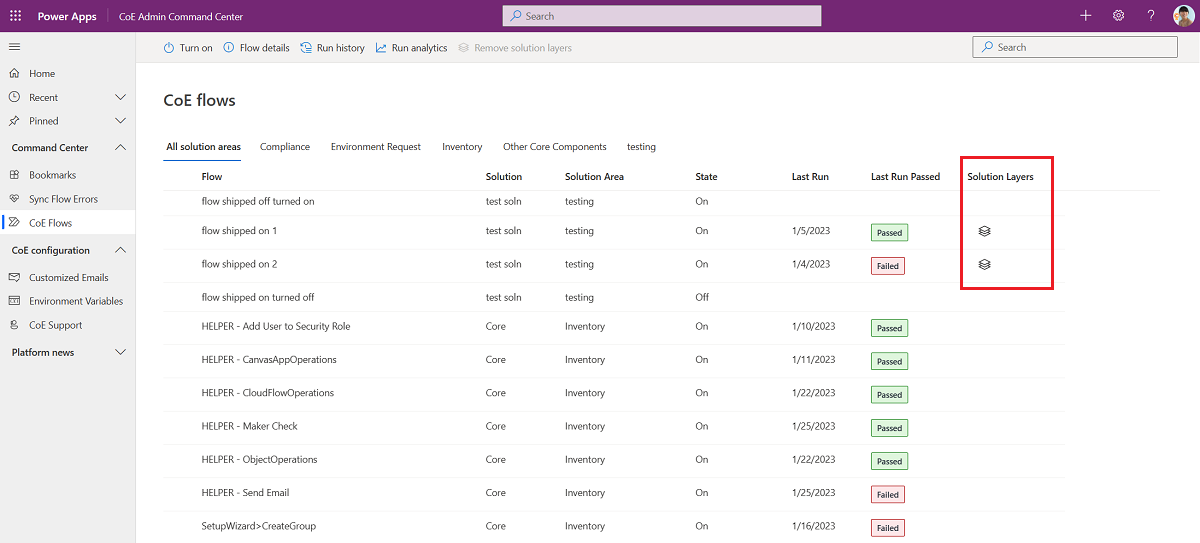
Selectați pictograma stratului pentru a accesa pagina stratului de soluție al fluxului și eliminați stratul negestionat.
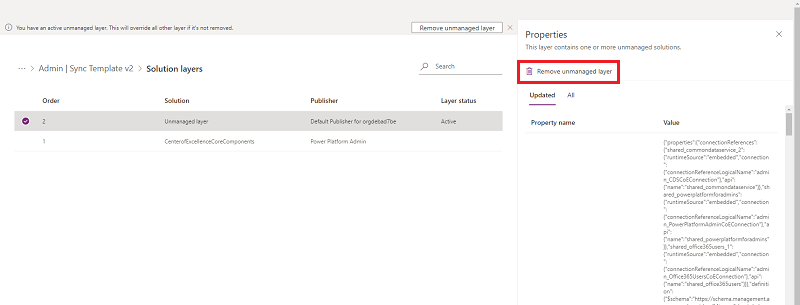
Eliminarea altor particularizări
Orice aplicație cu flux pentru cloud sau creată pe planșă, pe care ați schimbat-o, nu va primi actualizări până nu eliminați stratul negestionat.
Dacă doriți să păstrați modificările, aflați mai multe despre cum să extindeți kitul introductiv CoE.
Dacă nu doriți să păstrați modificările, eliminați toate straturile negestionate înainte de actualizare. Un bun indiciu că o componentă a fost schimbată este dacă data modificării este mai recentă decât cea mai recentă instalare. Citiți recomandările noastre pentru extinderea kitului introductiv CoE pentru a evita crearea de straturi negestionate.
Selectați punctele de suspensie (...) >Vedeți straturile de soluție.
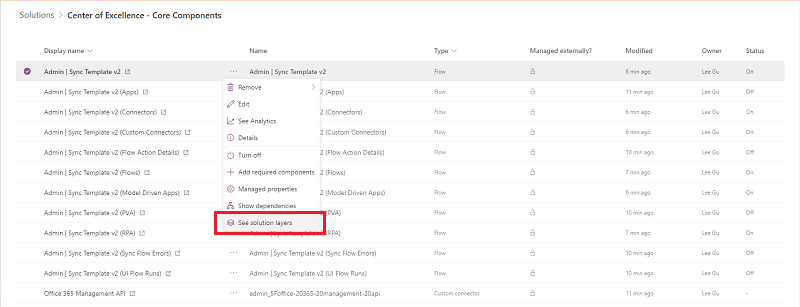
Selectați Eliminați stratul negestionat.
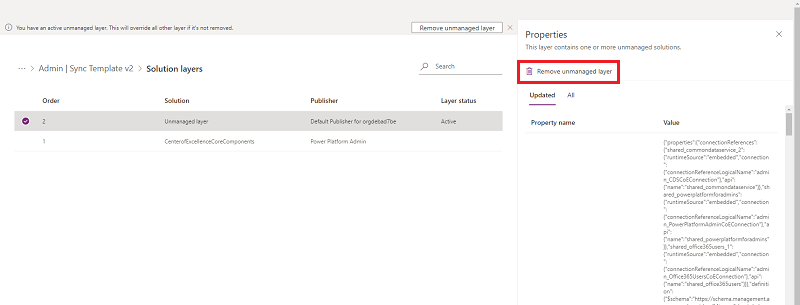
Importul noii versiuni a soluției
După ce ați eliminat straturile negestionate, puteți importa noua versiune a soluției:
Selectați Upgrade (setare implicită). Upgrade-urile soluției vor șterge componentele care au existat, dar nu mai sunt incluse în versiunea upgradată.
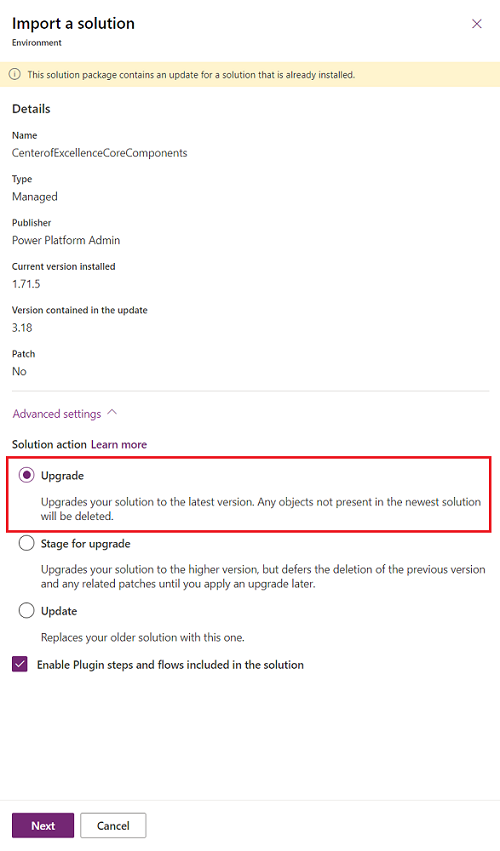
Dacă upgrade-ul adaugă noi variabile de mediu sau referințe de conexiune, stabiliți conexiuni și actualizați valorile variabilelor de mediu. Veți găsi valorile preconizate în instrucțiunile noastre de configurare.
Așteptați finalizarea upgrade-ului. Acest lucru ar putea dura până la 15 minute. În timpul upgrade-ului, este instalată mai întâi noua versiune și apoi este ștearsă versiunea veche. În timpul procesării upgrade-ului, este posibil să vedeți două soluții cu același nume în exploratorul de soluții. Verificați istoricul soluției pentru a vedea progresul actualizării.
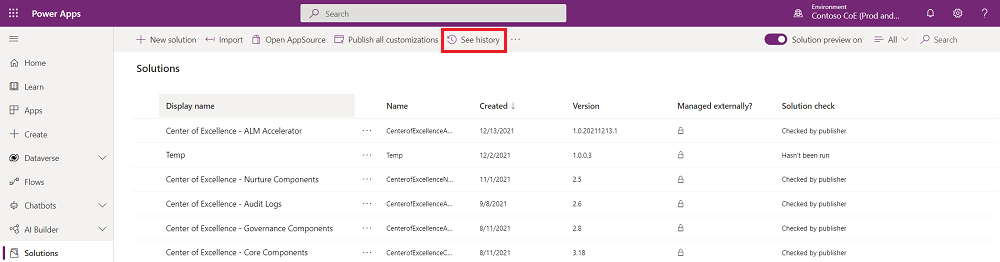
Actualizarea se va finaliza când ora de încheiere nu mai este goală.
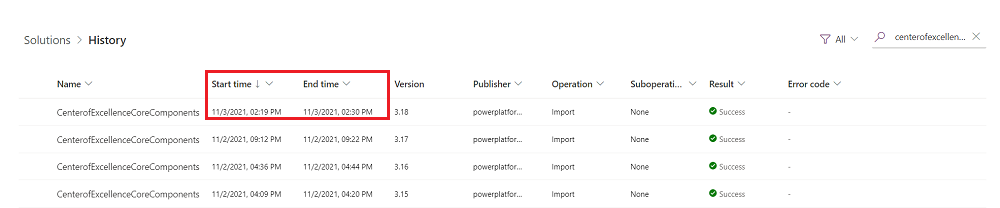
Istoricul soluției vă va arăta și dacă actualizarea a eșuat și de ce. Ridicați o problemă și furnizați detalii despre eroarea de funcționare a soluției.
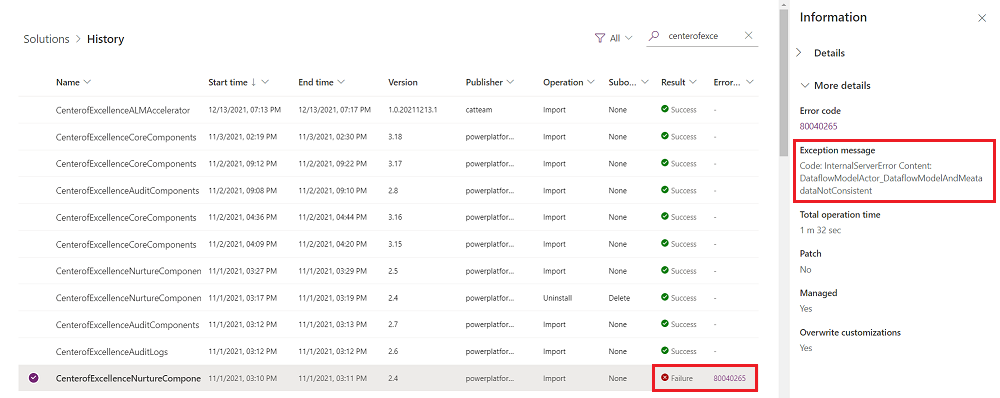
După ce importul soluției a reușit, deschideți soluția Center of Excellence - Core Components .
Deschideți aplicația CoE Setup and Upgrade Wizard aplicația.
Această aplicație oferă o experiență ghidată pas cu pas prin pașii de configurare. În timpul unei actualizări, vă va afișa istoricul soluției, orice componente cu straturi negestionate și orice aplicații noi, fluxuri și variabile de mediu care au fost adăugate în timpul acestei actualizări.
După ce ați terminat acest pas, treceți la testare.
Actualizarea soluției Audit Log
Conexiunile la conectorii personalizați trebuie restabilite după actualizarea soluției. Dacă utilizați soluția Audit Log, resetați conexiunea la conectorul personalizat.
Strategie de testare
Ca în cazul instalării oricărei actualizări, testarea înainte de instalare într-un mediu de producție crește probabilitatea de succes.
Important
Testarea este importantă, deoarece vă oferă posibilitatea de a încerca noi funcții și de a confirma că remedierea erorilor funcționează conform așteptărilor. Efectuarea acestui lucru într-un mediu izolat protejează versiunile de producție.
Creați un mediu de testare dedicat pentru actualizările kitului introductiv CoE.
Mai jos sunt câteva recomandări:
- Creați un mediu de testare dedicat.
- Mediile de testare și producție ar trebui să aibă instalate aceleași versiuni ale kitului introductiv CoE.
- Mediile de testare și de producție trebuie să aibă instalate aceleași particularizări.
- Documentați modelele de testare și rezultatele așteptate. Asigurați-vă că ați acoperit toate combinațiile posibile care ar putea eșua.
Exemplu de model de testare:
| Referințe | Testare | Rezultat așteptat | Rezultat |
|---|---|---|---|
| 1 | Activați: fluxul Admin - Sincronizare șablon v3 | Activat | Reușită |
| 2 | Lansare: CoE Admin Command Center | Aplicația a fost lansată | Reușită |
Testarea cu utilizatori
După ce ați finalizat testele funcționale, ar trebui să efectuați testele finale cu utilizatorii kitului introductiv CoE. Acest lucru vă ajută să vă asigurați că actualizarea dvs. nu introduce rezultate neașteptate.
Dacă aveți o problemă
Dacă găsiți o eroare sau o problemă la testare, puteți să ridicați o eroare aici, asigurându-vă că furnizați detalii privind eroarea de funcționare a soluției.
Gestionarea ciclului de viață al aplicațiilor
Acest document nu intră în profunzime în managementul ciclului de viață al aplicației (ALM). Dacă sunteți interesat de recomandări și scenarii, consultați prezentarea generală a gestionării ciclului de viață al aplicației cu Microsoft Power Platform. ALM acoperă multe discipline. Acest document abordează lejer disciplina implementării soluțiilor.
ALM Accelerator for Power Platform
ALM Accelerator for Power Platform este o implementare de referință care se instalează pe canalele Azure și controlul sursei Git.
ALM Accelerator for Power Platform include o aplicație creată pe planșă care oferă o interfață simplificată pentru ca producătorii să exporte în mod regulat componente în soluții pentru controlul sursei și să creeze solicitări de implementare.
Microsoft Power Platform Build Tools
Microsoft Power Platform Build Tools pentru serviciile Azure DevOps automatizează activitățile uzuale de compilare și implementare. Ele pot fi utilizate împreună cu orice alte activități Azure DevOps pentru a compune canale de compilare și de lansare.
Descărcați instrumentele și consultați documentația privind activitățile pentru a începe.